Como fazer upload de fotos para o Google Fotos no Android, iPhone, PC
Miscelânea / / April 08, 2023
O Google Fotos é privado por padrão e isso o torna um dos melhores serviços de armazenamento de fotos. Se você deseja adicionar fotos ao Google Fotos, você está na página certa. Aqui, mostraremos como fazer upload de fotos para o Google Fotos do Android, iPhone e PC.

Você pode usar o Google Fotos para visualizar fotos, fazer backup de fotos ou salvar manualmente as fotos selecionadas no armazenamento em nuvem. Todas essas coisas tornam o Google Fotos diferente do seu aplicativo de galeria normal. Vamos verificar diferentes maneiras de salvar fotos no Google Fotos.
Como fazer upload de fotos no Google Fotos do celular
Existem duas maneiras de adicionar imagens ao Google Fotos a partir de dispositivos Android ou iOS. No primeiro método, você pode habilitar o Recurso de backup que enviará automaticamente fotos ou vídeos existentes e novos para o Google Fotos.
No entanto, se você não deseja adicionar todas as fotos ao Google Fotos, pode usar o segundo método de upload manual das fotos selecionadas. Vamos verificar as etapas para ambos os métodos.
Método 1: Como enviar todas as fotos automaticamente para o Google Fotos
Passo 1: Abra o aplicativo Google Fotos no seu celular.
Passo 2: Toque no ícone da foto do perfil no canto superior direito.
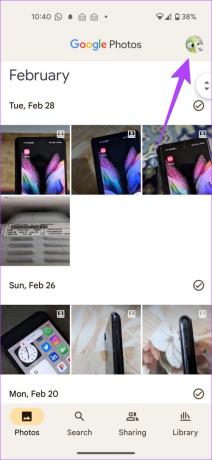
Etapa 3: Toque em Configurações de fotos seguido de Backup.
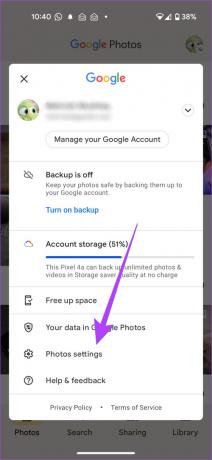

Observação: seu iPhone pode pedir permissão para acessar fotos. Vá para Ajustes do iPhone > Privacidade > Fotos. Ative a alternância ao lado do Google Fotos.
Passo 4: Ative a alternância ao lado de Backup. Escolha as configurações de backup para suas fotos.
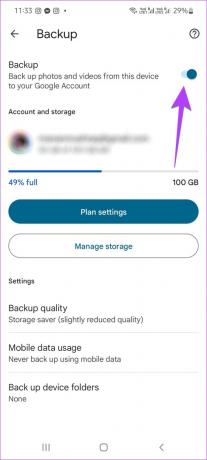
Dica: Se você gosta do Google Fotos, saiba como mover fotos do iPhone para o Google Fotos.
Como adicionar fotos das pastas do dispositivo ao Google Fotos no Android
O aplicativo Google Fotos no iPhone fará upload de todas as fotos. Mas ele fará backup automaticamente apenas das fotos da câmera quando se trata de Android. Para fazer backup de imagens de outras pastas, como WhatsApp, Capturas de tela, etc., para o Google Fotos, siga estas etapas:
Passo 1: No aplicativo Google Fotos, toque no ícone da foto do perfil na parte superior.
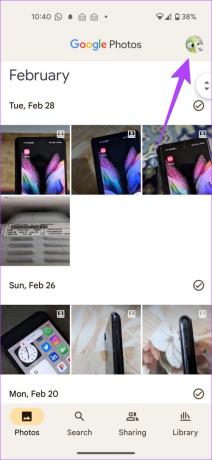
Passo 2: Vá para Configurações de fotos seguido de Backup.
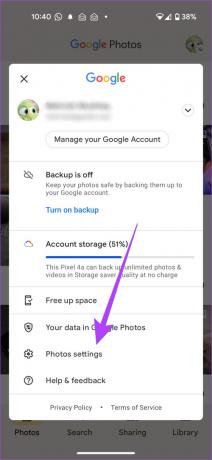

Etapa 3: Toque em Fazer backup das pastas do dispositivo e selecione as pastas das quais deseja fazer backup.
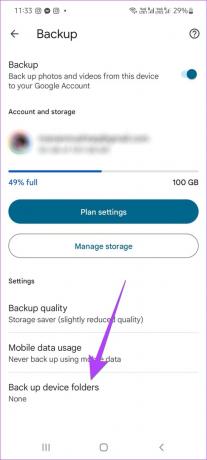

Método 2: Como adicionar fotos manualmente ao Google Fotos
Para adicionar manualmente as imagens selecionadas ao Google Fotos, siga estas etapas:
Passo 1: Inicie o aplicativo Google Fotos no seu iPhone ou telefone Android.
Passo 2: Toque na foto para abri-la em tela cheia. Toque no ícone Backup na parte superior para fazer upload da imagem para o Google Fotos.

Etapa 3: Para fazer upload de várias fotos, pressione e segure uma das fotos na tela principal do aplicativo Google Fotos para ativar o modo de seleção. Toque nas fotos que você deseja selecionar.
Passo 4: Depois de selecionar as fotos, toque no botão Fazer backup na parte inferior para adicioná-las à sua conta do Google Fotos.


Observação: Você encontrará todas as fotos do seu telefone na guia Fotos do seu iPhone. No Android, você terá que ir até a guia Biblioteca, onde encontrará diferentes pastas do dispositivo. Abra uma pasta para selecionar e fazer upload de fotos dela.
Como fazer upload de fotos para o Google Fotos do computador
Para adicionar imagens ao Google Fotos a partir do seu PC, siga estas etapas:
Passo 1: Abra o site do Google Fotos em um navegador no seu computador.
Abra o Google Fotos
Passo 2: Faça login na sua conta do Google.
Etapa 3: Clique no botão Carregar na parte superior.

Passo 4: Selecione a fonte de onde você deseja adicionar fotos. Se você quiser adicioná-lo de uma pasta em seu PC, selecione Computador.
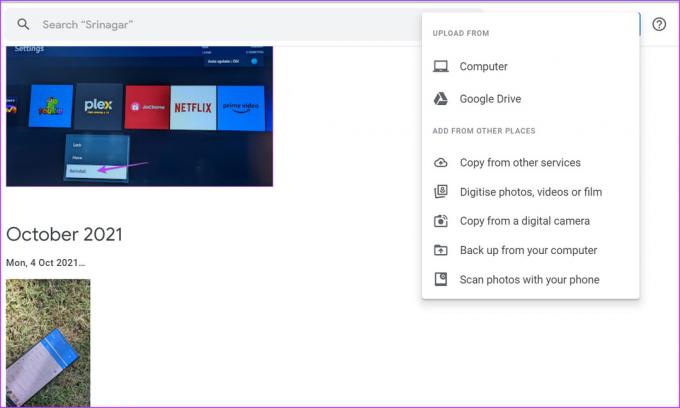
Passo 5: Escolha a pasta e selecione as fotos que deseja enviar.
Se você enfrentar qualquer problema, veja como corrigir o Google Fotos não carregando fotos do PC.
Dica profissional: Você pode arrastar e soltar fotos diretamente do seu computador para o Google Fotos. Você pode até arrastá-los para um álbum específico.
Bônus: Como verificar o status do backup de uma imagem
Você está se perguntando se sua foto foi enviada para o Google Fotos ou não? Felizmente, é muito fácil saber o mesmo de duas maneiras.
Método 1: usando detalhes da foto
Passo 1: Inicie o aplicativo Google Fotos no seu telefone.
Passo 2: Toque na foto cujo status de backup você deseja saber.
Etapa 3: Deslize a foto para cima ou toque no ícone de três pontos na parte superior para abrir a tela de informações.

Passo 4: Role para baixo até a seção Detalhes, onde você verá o status do backup:
- Você verá o texto de backup de uma foto que foi carregada no Google Fotos.
- Se uma foto não tiver sido carregada, você verá o texto No dispositivo.
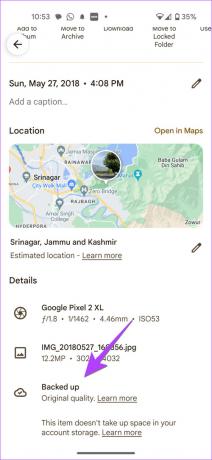

Método 2: usando o ícone de backup
Nesse método, você precisa procurar o ícone Backup que aparecerá para fotos não enviadas para o Google Fotos. E este ícone estará ausente das fotos salvas no Google Fotos.


Perguntas frequentes sobre o upload de fotos para o Google Fotos
Você pode verificar como carregou a foto usando o site do Google Fotos. Visita fotos.google.com e abra a foto. Clique no ícone (i) na parte superior para abrir a tela Informações. Aqui você verá a fonte da foto, como Uploaded from the web browser.
Não, suas fotos não serão excluídas do seu telefone.
Excluir fotos do Google Fotos é um processo um pouco complicado. Você deve usar o site do Google Fotos para excluir fotos. Abra a foto e clique no ícone Excluir. Saber como excluir fotos no Google Fotos do seu iPhone.
Ocultar fotos enviadas
Depois de salvar fotos no Google Fotos, saiba como arquivar fotos para escondê-los. Você pode até usar o Pasta bloqueada no Google Fotos para esconder fotos.
Última atualização em 06 de março de 2023
O artigo acima pode conter links de afiliados que ajudam a apoiar a Guiding Tech. No entanto, isso não afeta nossa integridade editorial. O conteúdo permanece imparcial e autêntico.
Escrito por
Mehvish
Mehvish é formado em engenharia da computação. Seu amor por Android e gadgets a fez desenvolver o primeiro aplicativo Android para a Caxemira. Conhecida como Dial Kashmir, ela ganhou o prestigioso prêmio Nari Shakti do Presidente da Índia pelo mesmo. Ela escreve sobre tecnologia há muitos anos e seus setores favoritos incluem guias de instruções, explicações, dicas e truques para Android, iOS/iPadOS, Windows e aplicativos da web.



